Vi proponiamo una guida all’Installazione e Configurazione che vi consenta di rendere il vostro sito WordPress sicuro. La procedura non è particolarmente complessa, ma vogliamo spiegarvela passo a passo, quindi l’abbiamo suddivisa in 3 post che pubblicheremo a breve distanza l’uno dall’altro.
I Siti sono spesso soggetti ad attacchi hacker, ma se avete un Sito WordPress e lo configurate nel modo corretto sarete tutelati molto di più rispetto ad essere gli amministratori di un sito che è stato sviluppato al di fuori di questa piattaforma.
E ora cominciamo con la prima parte di questa guida.
Installazione e configurazioni per rendere WordPress sicuro.
L’obiettivo di questa guida è quello di aiutare ad eseguire un’installazione a regola d’arte e configurare il nostro sito WordPress (WP) in modo sicuro. Questa guida non è una guida base su come installare WP.
La guida si basa sulla versione 4.7.2 di WP o superiore e i plugin Wordfence, Admin graphic password e Updraft plus.
Requisiti minimi e preparazione per l’installazione
- E’ necessario avere un dominio (di qualsiasi livello).
- Spazio su server, con relativi dati FTP (indirizzo ftp, username e password).
- Un database MySQL, con relativi dati (nome database, username e password).
- Un’utenza da amministratore WP con relativi dati (username e password).
Username e Password
Ecco due semplici regole che vanno sempre rispettate:
- Le username e password devono essere sicure e quindi difficili da indovinare. Non usare mai una username tipo admin, administrator e/o webmaster. Queste sono le username più usate in assoluto e quindi le più facili da indovinare. Se possibile evitiamo di usare il proprio indirizzo email come username.
Mai usare password brevi o troppo facili da ricordare tipo la più usata in assoluto: “pippo” o “password”. Inutile dire che le date di nascita o altre date importanti NON sono sicure, vero?
Tutte le password devono avere una combinazione alfanumerica contenente caratteri speciali tipo: punti, virgole, tratti, tratti bassi (l’underscore).
Come creare una password sicura
- creiamo una semplice frase: es. “essere sicuri sempre”.
- Uniamo la frase e mettiamo una maiuscola all’inizio di ogni parola: EssereSicuriSempre
- Sostituiamo alcune lettere con dei numeri (s in 5, e in 3): E553r3SicuriS3mpr3
- Aggiungiamo dei caratteri speciali tipo virgola, underscore, punti ecc:
_,_ E553r3SicuriS3mpr3_,_
Suggerisco l’utilizzo del seguente tool per verificare quanto è realmente sicura la vostra password: http://password.social-kaspersky.com/it
- Per installare il nostro sito WordPress abbiamo bisogno di username e password per l’ftp, per il database e infine per l’admin del sito WP.
Queste 3 combinazioni di username e password DEVONO sempre essere diverse. Non usate mai le stesse combinazioni di username e/o password per i diversi account. Se un hacker scopre la vostra username allora metà del suo lavoro sarà fatto… Dovrà solo scoprire la password!
Procedura di installazione sicura
- Scaricare la versione più recente di WP dal sito ufficiale [wordpress.org]. Possiamo scaricare anche direttamente la versione in italiano da WordPress Italy.
- Scompattare il file zip senza modificare la struttura file/cartelle.
- Cancellare i seguenti file: LEGGIMI.txt, license.txt, licenza.html e readme.html
- Rinominare il file “wp-config-sample.php” in “wp-config.php”
- Aprire con un editor di testo come il Blocco Note o editor HTML (BBedit, Coda, PhpStorm ecc.) il file “wp-config.php” (non usate mai applicazioni come Microsoft Word perchè Word potrebbe aggiungere dei codici di settaggio/stili al nostro codice WP).
- Eseguiamo le seguenti modifiche al file “wp-config.php”
- Parametri database
inserire il nome del database al posto di nome_del_database_qui
inserire il nome utente (username) del database al posto nome_utente_qui
inserire la password del database al posto di password_qui
- Parametri salt
Andare su https://api.wordpress.org/secret-key/1.1/salt/ servizio di chiavi-segrete
e copiare il contenuto della pagina.
Individuare lo stesso tipo di contenuto nel file wp-config.php ed incollare il contenuto appena copiato al suo posto. Sono le 8 Righe che iniziano con define(‘.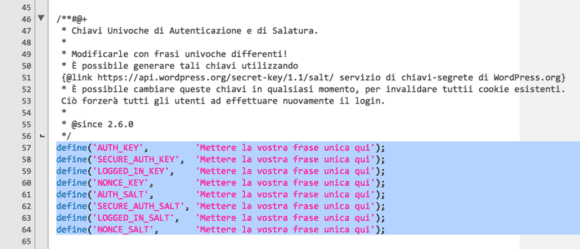
- Prefisso delle tabelle del database WP
Tutti gli hacker (anche il più scarso) sanno che di default le tabelle WP iniziano con il prefisso “wp_”. Quindi perchè mai dobbiamo facilitargli il lavoro? Usiamo un altro prefisso (personalmente uso un prefisso con doppio “_”. Per esempio “nomesito_miocodice_”. Mai usare il prefisso “wp_”
Questa cosa va in conflitto con un recente articolo di Wordfence:
WordPress Table Prefix: Changing It Does Nothing to Improve Security
È importante però capire che questo articolo è fuorviante perchè non considera che il 99% degli attacchi è fatto da script automatici.
Ci sono almeno 2 casi a cui potrebbe servire il campo del prefisso:
Hard-coded plugin-based attacks
Scripts che fanno lo scan su i form cercano il prefisso “WP_”.
Cambiare il prefisso MIGLIORA la sicurezza, oggi!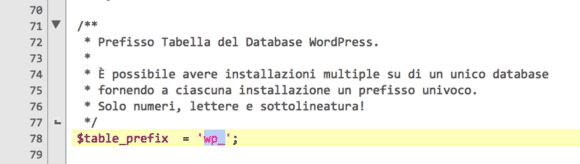
- Parametri database
- Eseguiamo l’upload dei file WP (mantenendo la struttura) tramite FTP al server.
- Apriamo il browser web, digitiamo nella barra degli indirizzi, l’indirizzo del vostro sito WP (http://www.nomesito.it o http://www.nomesito.it/blog o blog.nomesito.it ecc.) in modo da concludere l’installazione.
- A questo punto si aprirà una pagina che chiederà ulteriori informazioni prima di concludere l’installazione WP.
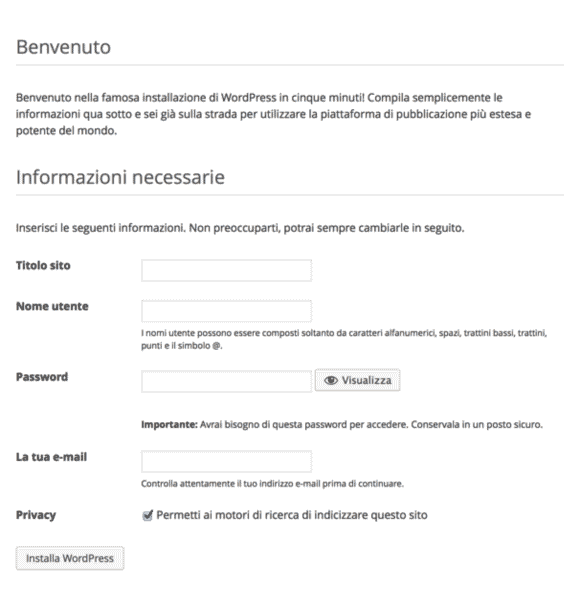
- La pagina chiede di inserire titolo del sito, username, password, linguaggio (solo versione in inglese, in quella italiana il campo linguaggio è mancante), la tua email e la possibilità di permettere ai motori di ricerca di indicizzare questo sito (privacy).
- Scegliamo una username. Molto importante: mai scegliere Admin. Tutti gli hacker nel mondo sanno che di default la username dell’amministratore principale è proprio admin. Non scegliere neanche “webmaster”, “administrator” o qualche vostra username personale o il vostro indirizzo email.
- Scegliamo una password MOLTO sicura! Ricordiamoci di usare http://password.social-kaspersky.com/it per verificare la sicurezza della nostra password.
- Mettiamo un indirizzo email valido!
- Privacy – Permetti ai motori di ricerca di indicizzare questo sito.
Per quanto riguarda il campo privacy: in questa fase di installazione e configurazione lo spengo sempre. Questa cosa si può abilitare successivamente all’interno dell’area admin. Impostazioni > Lettura. Va spento perché sarebbe inutile far indicizzare il sito in questa fase. Molto meglio aspettare a quando siamo pronti ad inserire i contenuti veri e propri. - Clicchiamo su Installa WordPress e l’installazione è finita!
In ansia per il vostro sito, tranquilli la parte 2 e 3 di questa guida stanno per arrivare!
Ci rendiamo conto che queste implementazioni non sono una questione da “5 minuti” tantomeno sono interventi banali, quindi per qualunque problema non esitate e rivolgetevi alla vostra Web Agency di fiducia.
Rivolgetevi a Babita!
